Heim >Mobiles Tutorial >iPhone >iOS 17: So nutzen Sie den Standby-Modus Ihres iPhones
iOS 17: So nutzen Sie den Standby-Modus Ihres iPhones
- 王林nach vorne
- 2024-02-23 12:30:051404Durchsuche
Mit iOS 17 eingeführt, wird ein neuer Standby-Modus automatisch aktiviert, wenn das iPhone aufgeladen und auf die Seite gedreht wird. Nachfolgend finden Sie die notwendigen Informationen zur Verwendung dieser Funktion.
So aktivieren Sie den Standbymodus
StandBy kann man sich als intelligentes Display für Ihr iPhone vorstellen, das schnellen Zugriff auf verschiedene Bildschirme bietet, die aus der Ferne angezeigt werden können, beispielsweise während Ihr Gerät in der Küche auf dem Tisch aufgeladen wird oder auf Ihrem Nachttisch. Wenn Sie Ihr iPhone nachts aufladen, passt sich der Standby-Modus an schwaches Licht an und nimmt einen roten Farbton an. Der Standby-Modus ist auf allen iPhone-Modellen verfügbar, die iOS 17 unterstützen. Die Möglichkeit, die Always-On-Funktion des Standby-Modus zu nutzen, ist jedoch auf die Modelle iPhone 14 Pro und iPhone 15 Pro beschränkt.
Um Ihr iPhone mit MagSafe oder einem Qi-basierten kabellosen Ladegerät oder Lightning-Ladegerät zu aktivieren, während der Standby-Modus aktiviert ist, müssen Sie sicherstellen, dass das Gerät gesperrt ist und aufgeladen wird. Der Schlüssel besteht darin, dass das iPhone gesperrt, horizontal oder quer und im entsprechenden Winkel platziert werden muss, normalerweise mithilfe einer Ladestation. Dadurch wird sichergestellt, dass das iPhone ordnungsgemäß mit dem Ladegerät verbunden ist und die Standby-Funktion aktiviert ist.
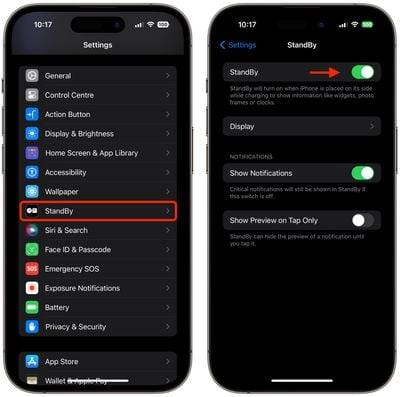
Standardmäßig ist der Standby-Modus aktiviert, Sie können ihn jedoch manuell aktivieren oder deaktivieren, indem Sie zu Einstellungen -> Standby gehen und den Standby-Schalter umschalten.
Anpassen verschiedener Standby-Bildschirme
StandBy besteht aus drei Bildschirmen, auf die Sie durch horizontales Wischen auf dem Display Ihres iPhones zugreifen können. Der erste Bildschirm zeigt interaktive Widgets, der zweite Bildschirm zeigt einzelne Fotos aus einer Fotogalerie und der dritte Bildschirm ist eine große Uhr.

Widget-Bildschirm
Der Widget-Bildschirm besteht aus zwei interaktiven Widget-Stapeln, die nebeneinander angezeigt werden und die Sie unabhängig voneinander nach oben und unten wischen können. Diese Stapel ähneln größeren Versionen der Widget-Stapel auf dem Startbildschirm und enthalten sogar dieselben Optionen wie intelligente Rotation und Widget-Vorschläge.

Da viele Widgets über interaktive Elemente verfügen, können Sie Aufgaben in Ihrer Erinnerungsliste abhaken. Wenn Sie auf ein nicht interaktives Widget (z. B. einen Kalender) klicken, erscheint eine Pfeilanzeige auf dem Bildschirm. Wenn Sie auf den Pfeil klicken, gelangen Sie zur zugehörigen Anwendung, wodurch verhindert wird, dass eine Anwendung versehentlich gestartet wird.
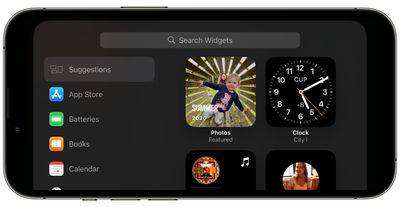
Um den Widget-Stapel anzupassen, drücken Sie lange darauf. Wenn Face ID Ihr iPhone entsperrt, wird der Stapel im Dither-Modus zentriert auf dem Bildschirm angezeigt. Mit der Schaltfläche „+“ in der oberen linken Ecke können Sie Widgets zum Stapel hinzufügen und mit den Schaltflächen auf der rechten Seite die Smart Rotation und Widget-Vorschläge ein- und ausschalten.
Fotobildschirm

Der Fotobildschirm von StandBy ist ebenfalls interaktiv und anpassbar. Durch Tippen auf den Ort/das Datum eines Fotos wird Face ID aktiviert und Sie gelangen zum Bild in Ihrer Fotobibliothek.

Standardmäßig zeigt der Standby-Modus eine Auswahl an Fotos und Erinnerungen aus der Galerie an. Wenn Sie jedoch lange auf Fotos und Face ID Unlock drücken, können Sie zwischen bestimmten Themen wie Natur, Haustiere, Städte und People Swipe navigieren. Sie können auch die Schaltfläche „+“ verwenden, um bestimmte Alben zur Anzeige hinzuzufügen, und das Augensymbol, um Themen auszublenden, die Ihnen nicht gefallen.

Uhrbildschirm
Der dritte Bildschirm von StandBy zeigt die Uhrzeit und das Datum in verschiedenen Themen an, die Sie vertikal wischen können. Dazu gehören Digital, Analog, World, Solar und Float. Einige Themes zeigen auch zusätzliche Informationen an, etwa die Temperatur oder den nächsten Alarm. Wenn Sie eine Uhr gedrückt halten, können Sie zwischen verschiedenen Themen nach oben und unten wischen. Außerdem können Sie die Farben einiger Themen ändern, indem Sie auf die weiße runde Schaltfläche tippen und verschiedene Farbfelder auswählen.

Float zeigt die Zeit in großen Blasenziffern in anpassbaren Farben an, während Solar eine eher standardmäßige Schriftart mit einem Sonneneruptionsdesign in verschiedenen Farben verwendet. Ebenso verfügt das analoge Design über anpassbare Designfarben, während das digitale Design über fette Zahlen mit unterschiedlichen Farboptionen verfügt. Das Weltthema zeigt die Uhrzeit an und hebt die Weltkarte und den aktuellen Standort hervor. Es ist das einzige Thema, bei dem die Farben nicht angepasst werden können.
Nachtmodus

Wenn der Raum, in dem Sie sich befinden, nachts dunkel ist, wird der Standby-Modus abgedunkelt und das Display erhält einen roten Farbton, sodass es beim Schlafen nicht stört. Er heißt Nachtmodus und ähnelt insofern dem Nachttischmodus auf der Apple Watch, als er fast das Gleiche bewirkt.
Aber was ist, wenn Sie nicht schlafen und lieber den Standby-Modus bei Standardhelligkeit ohne Rotstich sehen möchten? Glücklicherweise gibt es eine Einstellung, die verhindert, dass der Nachtmodus aktiviert wird. Die folgenden Schritte zeigen, wie das geht.
- Wenn sich Ihr iPhone nicht im Standby-Modus befindet, öffnen Sie die App „Einstellungen“.
- Klicken Sie auf den Standby-Modus.
- Zum Anzeigen klicken.
- Schalten Sie den Schalter neben dem Nachtmodus aus, sodass er sich in der grauen Aus-Position befindet.
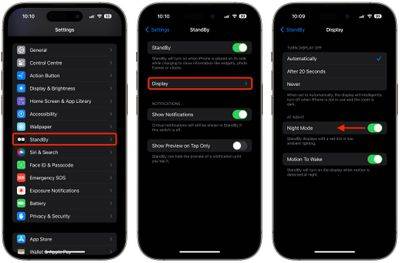
Benachrichtigungen, Live-Aktivität und Siri
Standardmäßig werden eingehende Benachrichtigungen im Vollbildmodus angezeigt, wenn sich Ihr iPhone im Standby-Modus befindet. Wenn Sie beispielsweise eine iMessage erhalten, wird diese mit dem Namen der Person und dem Nachrichtensymbol angezeigt, um Sie darüber zu informieren, dass Sie eine Nachricht haben.
Wenn Sie möchten, dass Standby die Vorschau einer Benachrichtigung ausblendet, bevor Sie darauf tippen, gehen Sie zu Einstellungen ➝ Standby und schalten Sie den Schalter neben „Vorschau nur beim Tippen anzeigen“ ein.
Live-Aktivitäten werden in einem ähnlichen Vollbildstil angezeigt, ebenso wie die Ergebnisse von Siri-Abfragen und -Befehlen. Beachten Sie, dass Inhalte, die normalerweise nicht in Benachrichtigungen angezeigt werden, im Standby-Modus nicht angezeigt werden, es sei denn, Sie befinden sich in der Nähe und haben das Gerät mit Touch ID oder Face ID entsperrt. 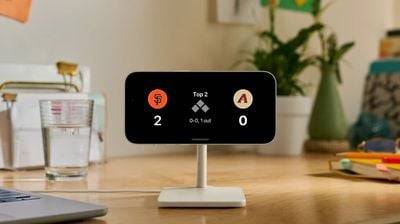
MagSafe-Standorterkennung
Laut Apple umfasst StandBy Funktionen im Zusammenhang mit MagSafe, die es Ihrem iPhone ermöglichen, sich die von Ihnen verwendete Bildschirm- und Widget-Konfiguration basierend auf dem Standort des Ladegeräts zu merken. Sie können beispielsweise den Widget-Bildschirm im Büro und den Uhrbildschirm beim Laden auf Ihrem Nachttisch nutzen.
Standby-Modus lässt sich nicht einschalten: Was zu tun ist
Wenn sich Ihr iPhone nicht automatisch aktiviert, wenn Sie es an eine Stromquelle anschließen, stellen Sie sicher, dass es auf der Seite liegt (d. h. horizontal, auch als Querformat bezeichnet) und auf der Seite liegt in einem aufrechten Winkel (d. h. nicht flach auf einem Tisch) .

Wenn es immer noch nicht eingeschaltet ist, stellen Sie sicher, dass der Standby-Modus in der Einstellungen-App aktiviert ist (Einstellungen -> Standby-Modus). Wenn sich der Schalter neben „Standby“ in der grauen „Aus“-Position befindet, tippen Sie darauf, um ihn in die grüne „Ein“-Position zu bringen, und versuchen Sie dann erneut, das iPhone in der gewünschten Ausrichtung aufzuladen.
Der Standby-Modus bleibt nicht eingeschaltet: Was zu tun ist
Wenn sich der Standby-Modus nach einer Weile ausschaltet und nicht mehr auf dem Display Ihres iPhones angezeigt wird, kann dies mehrere Gründe haben.
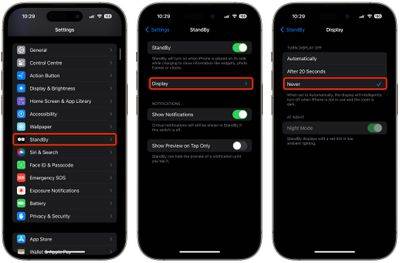
Als Erstes müssen Sie überprüfen, ob Sie die richtigen StandBy-Einstellungen aktiviert haben. Gehen Sie zu Einstellungen ➝ Standby ➝ Display und wählen Sie unter „Display ausschalten“ die Option „Nie“, wenn dies nicht bereits ausgewählt ist.
Wenn dies nicht das Problem ist, überprüfen Sie bitte, ob auf Ihrem iPhone der Energiesparmodus aktiviert ist. Wenn der Energiesparmodus aktiviert ist (Einstellungen -> Akku -> Energiesparmodus), schaltet sich Ihr iPhone-Bildschirm nach einem Moment der Inaktivität automatisch aus. Daher muss der Energiesparmodus ausgeschaltet werden, damit der Standby-Modus sichtbar bleibt.

Wenn der Energiesparmodus deaktiviert ist, der Standby-Modus jedoch immer noch nicht aktiviert bleibt, überprüfen Sie Ihr iPhone-Modell. Der kontinuierliche Standby-Modus erfordert ein iPhone mit ständig eingeschaltetem Display und ist nur auf iPhone 14 Pro- und iPhone 15 Pro-Geräten verfügbar.
Motion Wakeup
Standardmäßig wird der Standby-Modus nachts aktiviert, wenn eine Bewegung erkannt wird. Die Idee ist, dass Sie das Display sehen können, wenn Sie nicht schlafen. Wenn sich der Standby-Modus Ihres iPhones nachts aufgrund einer Bewegung einschaltet und Sie dies als störend empfinden, können Sie dies wie folgt verhindern.
- Öffnen Sie die Einstellungen auf Ihrem iPhone.
- Klicken Sie auf Standby.
- Zum Anzeigen klicken.
- Schalten Sie den Schalter neben „Wake Up Motion“ aus.
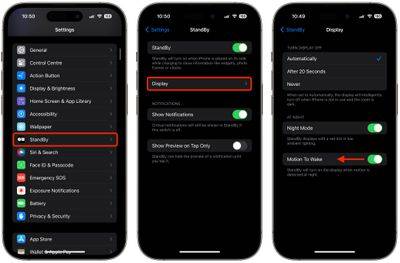
Wenn Sie die Option „Aktion aktivieren“ im letzten Bildschirm nicht sehen, liegt das daran, dass Sie die Option „Anzeige ausschalten“ auf „Nie“ eingestellt haben. Andernfalls müssen Sie Folgendes tun.
Das obige ist der detaillierte Inhalt voniOS 17: So nutzen Sie den Standby-Modus Ihres iPhones. Für weitere Informationen folgen Sie bitte anderen verwandten Artikeln auf der PHP chinesischen Website!

